切换界面风格
新用户快速入门
文档空间的概念
在使用本软件之前,我们需要先了解丰盘ECM系统一个重要概念:文档空间。
如果您使用过像百度网盘这样的个人网盘在线服务或其他类似软件的话,那么您在初次使用丰盘系统的时候可能会不太适应。和个人网盘产品不同,企业内部的文档分享和协作往往是以部门、团队或项目组为单元进行组织并会指派专门的管理员来负责管理,所以丰盘引入了文档空间的概念,所有文档都是存放在有且唯一的文档空间里。文档空间分为个人空间、部门空间 和 项目空间 三种类型。

个人空间 与个人网盘产品类似,系统会为每位用户自动创建相应的个人空间,用户可以用于存放自己的工作文档,但不可添加其他用户到此空间进行协作。(关于如何分享个人空间下的文档,可参考 链接分享 章节)
部门空间 与企业的组织架构对应。为了简化企业IT管理员的配置负担,丰盘系统会根据企业IT管理员配置的部门组织架构树,自动创建同名的 部门空间。创建用户账号之后,系统会根据账号挂靠的部门信息,将用户账号自动添加到直接挂靠的「部门空间」以及所有上级部门空间里。当用户调整部门时,系统会自动加入或移出相关部门空间,与组织架构保持一致,无需管理员手工维护。 部门空间的其他功能与项目空间无差异。
产品小贴士
丰盘系统安装完成之后会自动创建一个 我的公司 的根级部门级空间,所有用户都会自动加入此空间,通过此部门空间可以非常方便的实现资料的全员共享,企业IT管理员可以更改为实际单位的名称,例如集团公司可以设置根节点为「数科集团」,然后下属各个子公司作为子节点。
项目空间 是根据项目或团队需要,由用户自行创建并管理的跨部门协作文档空间,例如「企业网盘产品研发」、「抖音投放二期」、「投资分析小组」。创建者默认成为空间的管理员,拥有该空间的最高权限,可以通过空间管理界面添加其他用户到此文档空间,并配置相应的权限,享有充分的自治管理,而不需要经由系统超级管理员。
您可以将丰盘系统存储的所有文件想象成下面这样的目录结构(仅做示意,不代表实际存储方式):
yaml
丰盘文件系统示意
├─个人空间
│ ├─系统管理员的个人空间
│ ├─张三的个人空间
│ ├─李四的个人空间
│ ├─王五的个人空间
│ │ ├─近期跟进项目汇总
│ │ └─季报周报汇总目录
│ │ ├─24年20周报.docx
│ │ ├─24年20周报.docx
│ │ ├─Q3季度汇报.pptx
│ │ ├─团队小伙伴们的周报
│ │ │ ├─张三的24年23周报.docx
│ │ │ ├─李四的24年23周报.docx
│ │ │ └─...
│ │ └─...
│ └─...
├─项目空间
│ ├─企业网盘产品研发
│ ├─抖音信息流投放
│ ├─粤数字政务二期2024
│ │ ├─招投标
│ │ ├─成本控制
│ │ ├─验收材料
│ │ │ ├─项目验收清单.xlsx
│ │ │ └─三期验收汇报.pptx
│ │ ├─最新项目排期表240522.xlsx
│ │ └─...
│ └─...
└─部门空间
└─数科信息集团
├─市场部
├─销售部
├─项目交付部
├─产研中心
│ ├─云平台组
│ ├─算法组
│ ├─大数据组
│ │ └─技术资料共享
│ │ ├─大数据正在到来的数据革命.pdf
│ │ ├─工业大数据创新竞赛白皮书——风机结冰故障分析指南.pdf
│ │ └─...
│ └─...
└─...界面布局介绍
首次登录系统默认进入用户自己的个人空间主页,系统界面布局介绍如下。我的主页类似于个人网盘,以用户为中心,可以存储自己的个人私有文档,管理对外分享给其他用户的所有资源链接,以及查看其他用户分享给本人的所有资源。
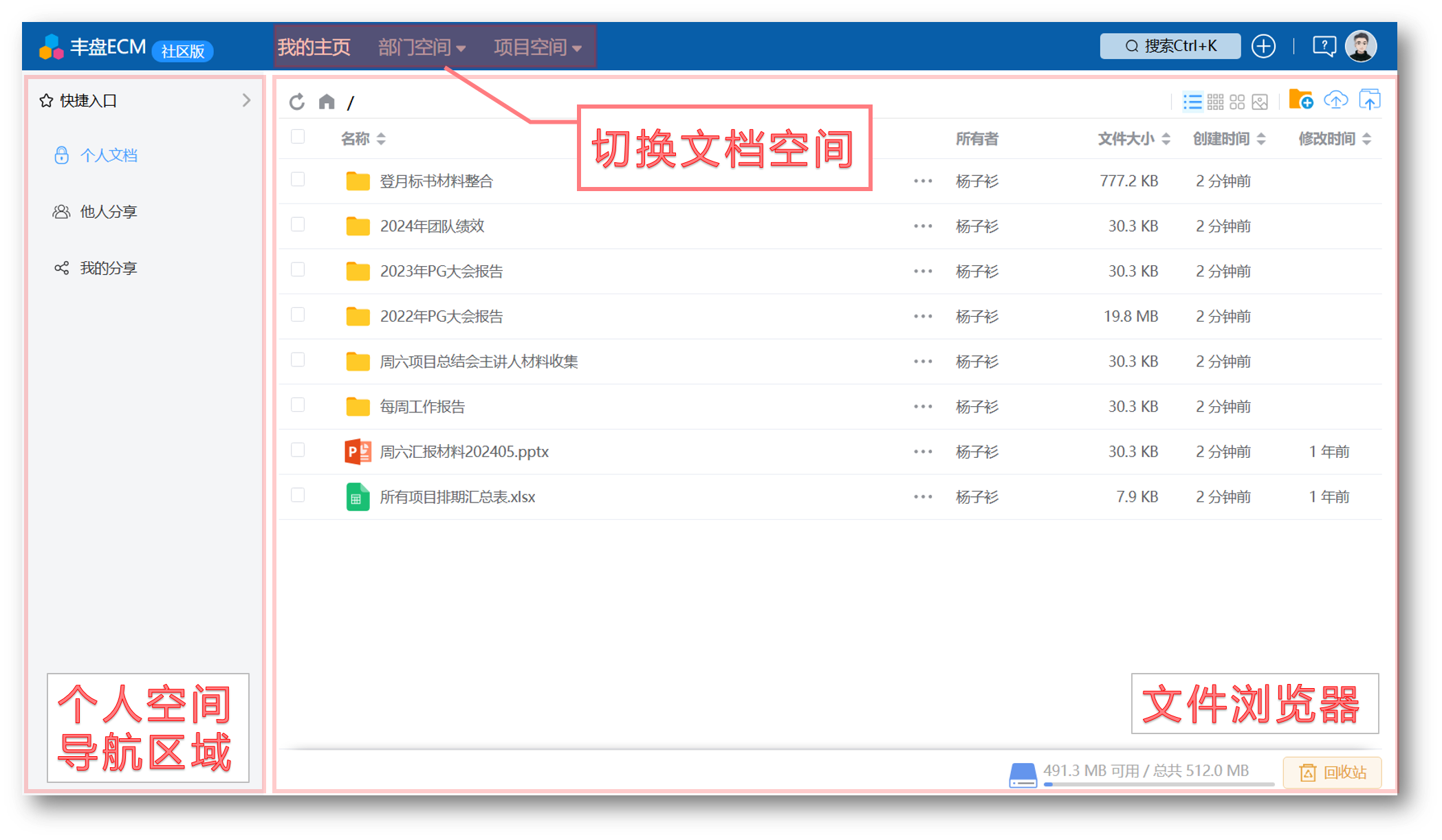
在顶部的一级导航区,用户可以切换至自己加入或管理的部门空间或者项目空间。
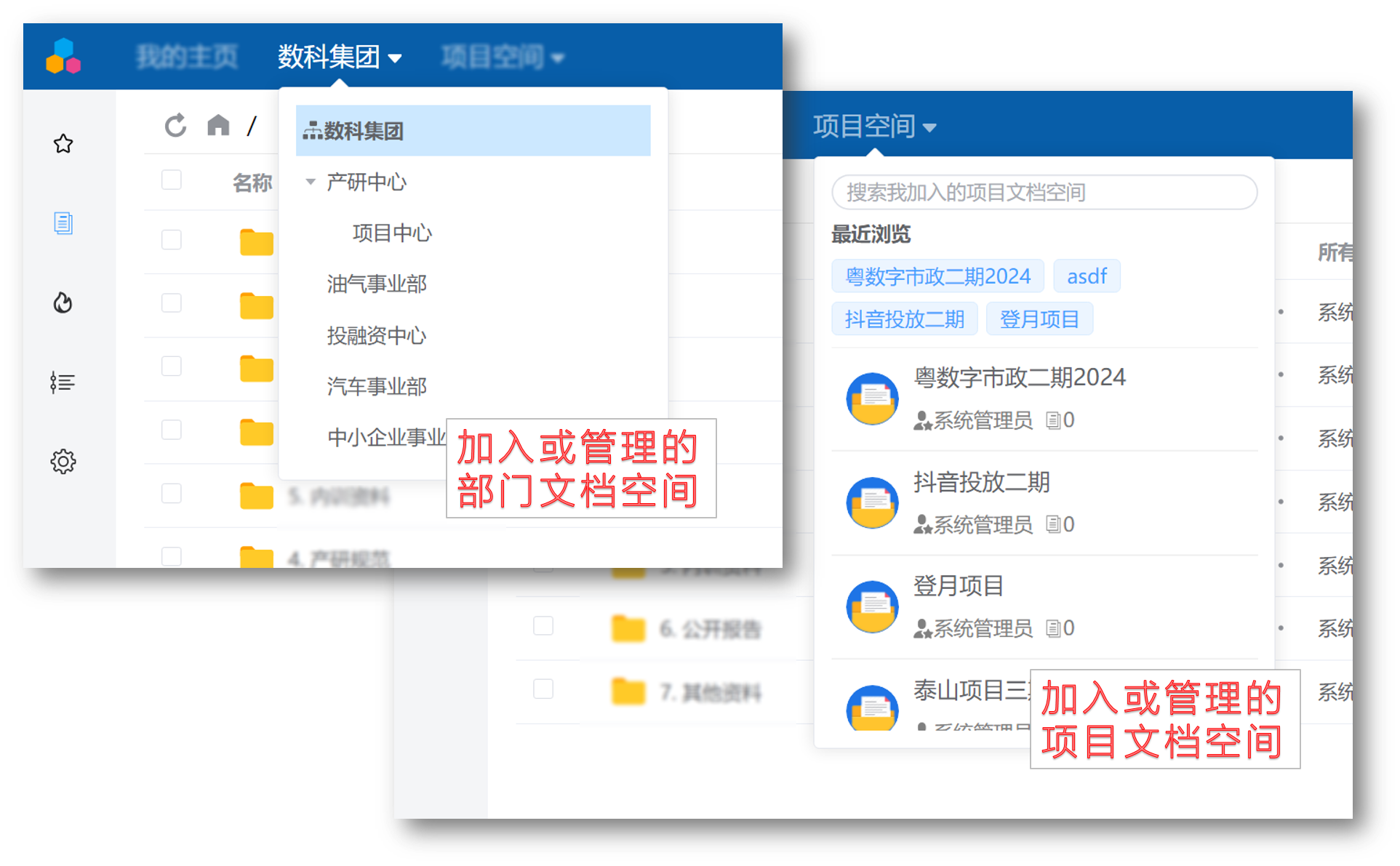
切换至某个部门或项目空间之后,整体界面布局风格与个人空间是非常相近的,但左侧导航区稍微有些不同。对于空间管理员来说,左侧就会显示空间管理的入口。通过这个入口,我们就可以对该文档空间进行必要的用户权限配置了,更多操作详见 部门及项目文档空间的配置管理 章节的文档。

文件浏览器基本操作
不管是个人空间、部门空间还是项目空间,文件浏览器区域的操作都是类似的,和我们在Windows、Mac系统里或者其他网盘系统的操作体验非常接近。您可以点击工具栏按钮新建目录、上传多文件或整个资料目录。您也可以将电脑上的目录及文件资料通过拖拽到文件浏览器区域的方式实现快速上传。
提示
由于浏览器的限制,通过点击界面的 上传目录 按钮只能上传单个目录,而拖拽则没有这个限制,因此如果想要同时快速上传多个目录或者目录+文件混合上传,可以采用拖拽的方式更加便捷。
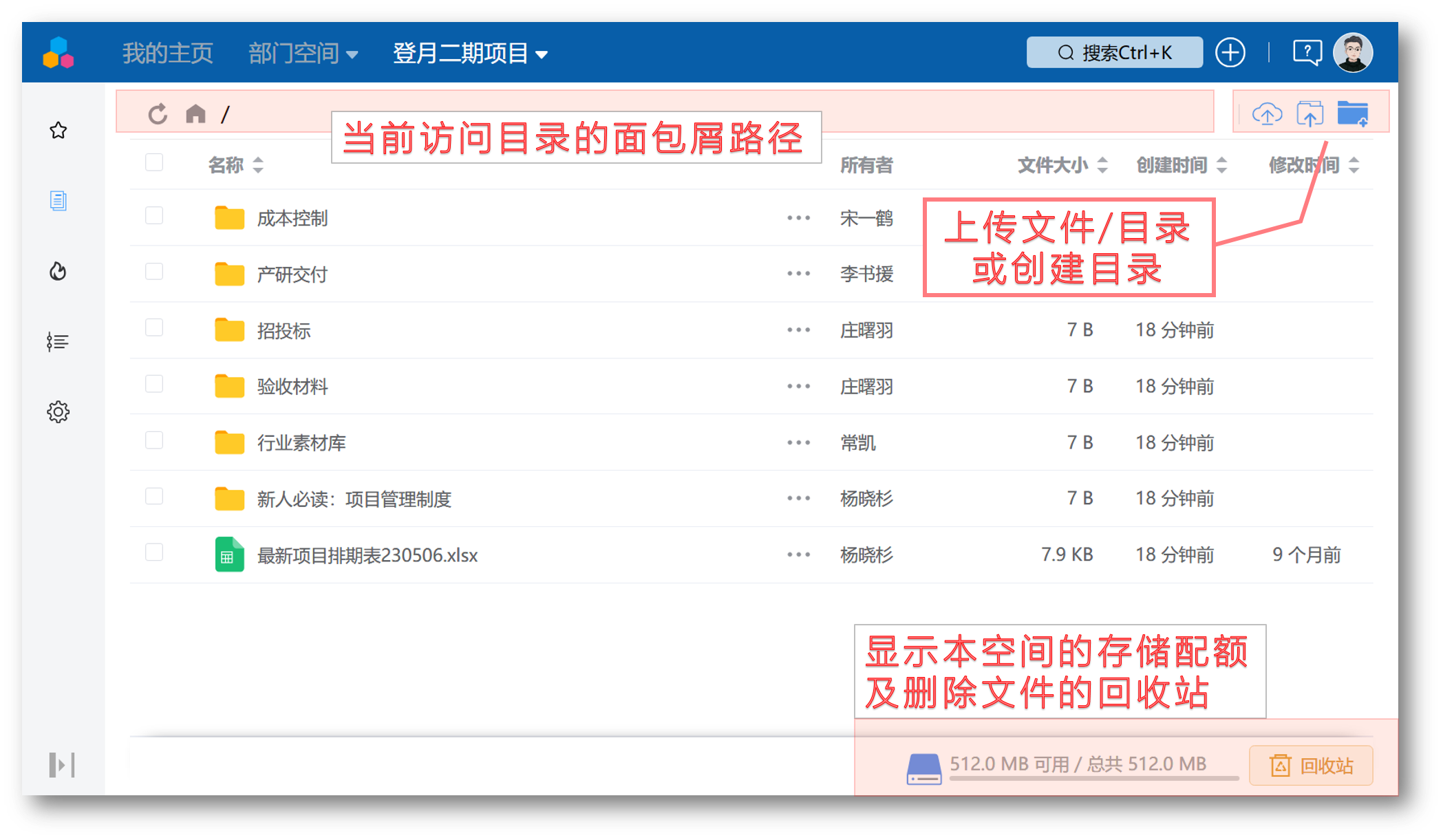
对于支持在线预览的文件,文件图标会高亮显示,您可以直接点击该文件即可在浏览器里预览了,对于暂时不支持预览(后台可开启对此文件格式的预览支持,如pptx)或者无法识别的文件格式,图标会置灰或显示问号,您只能将其下载到本地进行查阅。
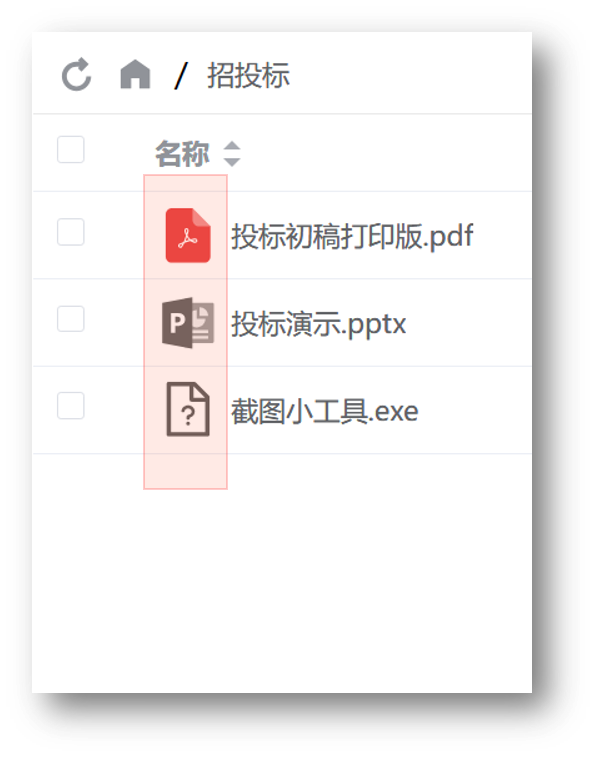
其他操作可通过右键点击目录或文件的方式进行操作,包括添加快捷入口、移动文件、删除资源等。
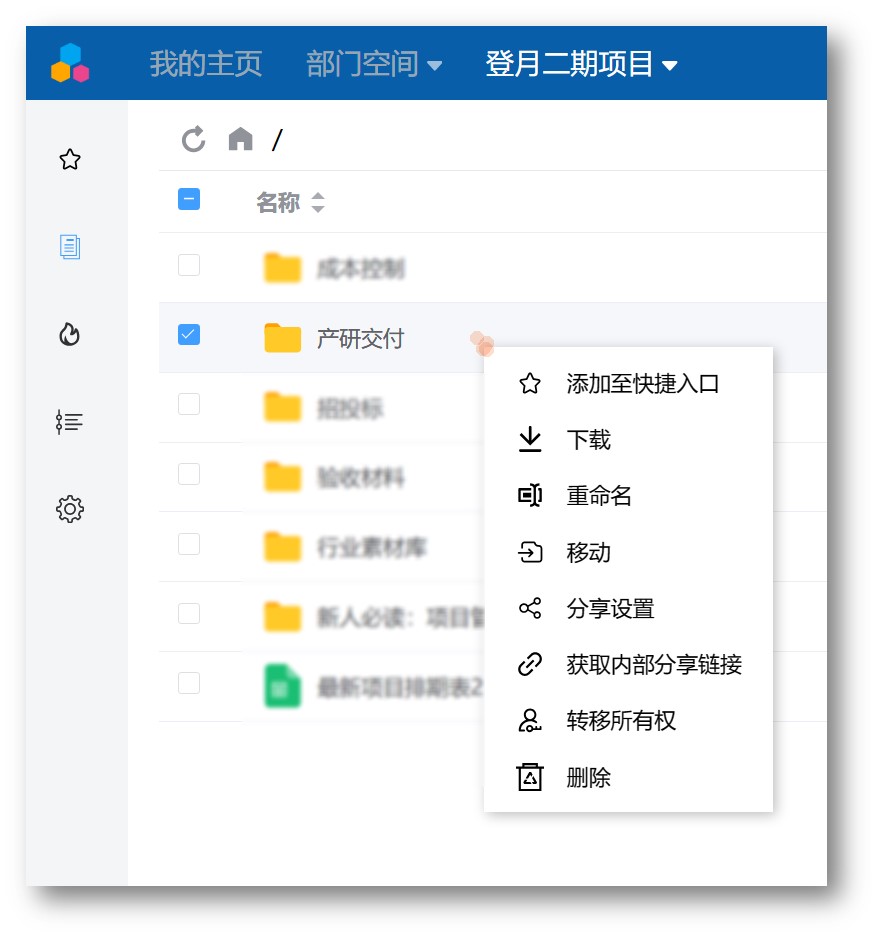
创建新的项目空间
我们前面介绍过,部门空间是由系统超级管理员统一维护管理的,与组织架构相对应,主要用于实现部门内部的全员资料共享,例如财务部门可以存放内部财务管理制度,研发部门可以存放技术规范文档,等等,普通用户是无管理权限的。
而在企业内部,很多工作及配套的资料通常会以项目组的形式进行灵活管理。这些资料如果像个人网盘一样分散在每个项目组成员的个人空间里,显然是难以管理的,而放到部门空间里的话,跨部门管理起来又存在诸多不便,那么用户可以在丰盘系统里自由创建项目级文档空间,并把参与该项目组的多部门成员加入到此空间里,实现文档的共享和协作。
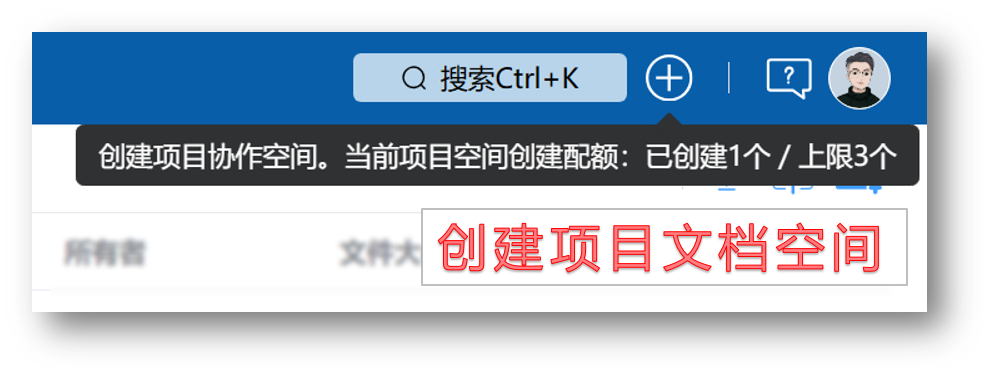
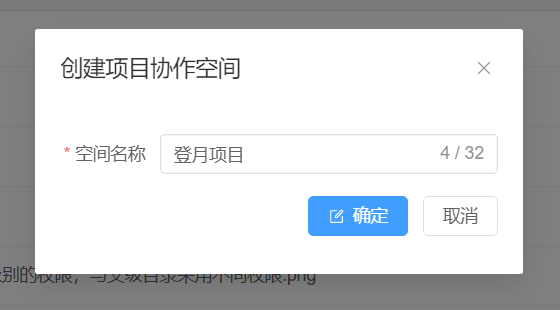
项目空间创建完成之后默认会切换至项目空间下,创建者默认会成为该空间的管理员,可以通过前面介绍的 空间管理入口 对空间的基本信息进行编辑,增加或移除项目组成员,或调整相应的权限。空间管理员的身份也可以转让给其他项目组成员,或由系统超级管理员重新指派。
临时分享资料给其他用户
在丰盘ECM系统里,我们推荐使用部门或项目文档空间来管理文档,因为权限管理会更加规范一些。但有时候我们希望临时短期的分享一些资料,或者希望分享个人空间里的资料,此时如果还要新建一个空间再去配置权限的话显得过于繁琐,那么我们可以使用 链接分享 的功能即可。
用户只需要在希望分享的目标文件或目录上右键直接获取分享链接,系统会自动创建分享链接并将链接复制到剪切板,然后直接发给您的同事即可,默认权限为只读,对方打开链接即可预览该文件或浏览该目录,您也可以在分享设置菜单进行权限调整。更详细的使用方法详见 链接分享 。
企业对外分享
出于安全考虑,丰盘社区版的链接分享功能仅支持内部认证用户之间的文件分享,点击链接之后用户需要登录系统才能正常访问。我们也不推荐将系统直接部署在公共互联网上。如果您希望与企业外部合作伙伴或客户通过互联网分享协作资料,您可以通过商业版的 外网分享插件 创建互联网公开可访问的分享链接,可使用密码校验或邮箱登录,无需内部账号。该模块使用了专用端口隔离技术,将内外网流量进行隔离,相较于将整个系统暴露在公共互联网而言,安全性得到大幅提升。
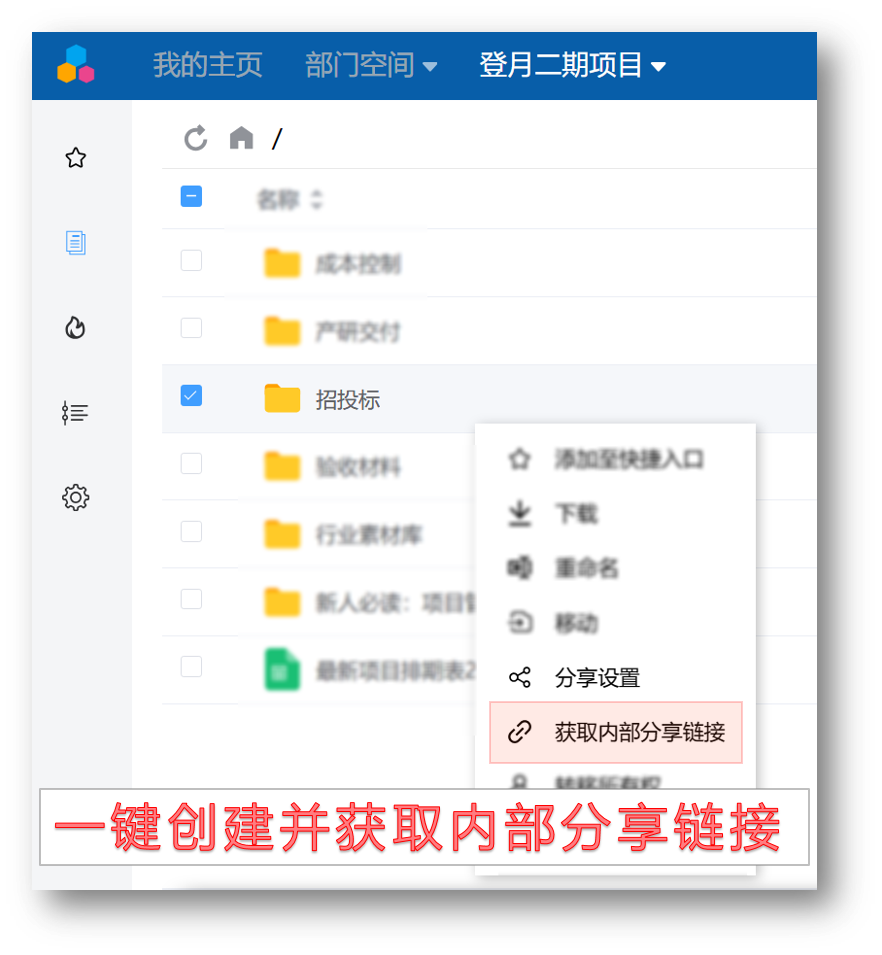
创建桌面应用快捷入口
目前丰盘ECM产品主要以网页端系统为主,暂时不支持原生的桌面客户端。让用户记住系统地址略显不便,如果您希望通过桌面快捷方式快速访问丰盘系统,获得类似桌面客户端的体验,您也可以使用Chrome或微软Edge浏览器自带的功能,将丰盘系统安装成桌面应用,详细配置参考 配置桌面应用快捷启动方式 。